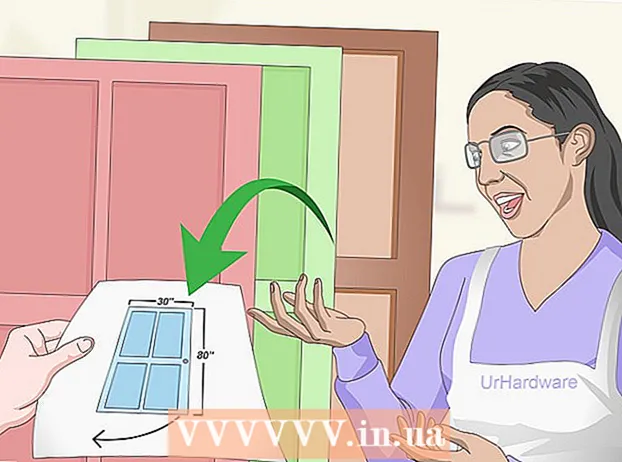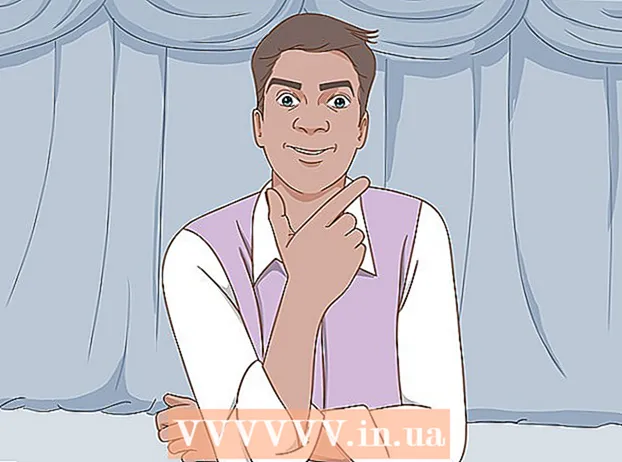Autor:
John Pratt
Fecha De Creación:
18 Febrero 2021
Fecha De Actualización:
1 Mes De Julio 2024

Contenido
En este artículo, le mostraremos cómo usar la cámara web de su computadora Windows o Mac para tomar una foto. En Windows 10, hace esto con el programa "Cámara", en una Mac usa el programa "Photo Booth".
Al paso
Método 1 de 2: Windows
 Compruebe si su computadora tiene una cámara web. La mayoría de las computadoras portátiles tienen una cámara web incorporada, pero este no es siempre el caso de las computadoras de escritorio. Luego puede instalar una cámara web en su computadora antes de continuar.
Compruebe si su computadora tiene una cámara web. La mayoría de las computadoras portátiles tienen una cámara web incorporada, pero este no es siempre el caso de las computadoras de escritorio. Luego puede instalar una cámara web en su computadora antes de continuar.  Abrir inicio
Abrir inicio  Tipo cámara en el cuadro de búsqueda. Ahora su computadora buscará el programa "Cámara", que le permite tomar una foto con una cámara web vinculada.
Tipo cámara en el cuadro de búsqueda. Ahora su computadora buscará el programa "Cámara", que le permite tomar una foto con una cámara web vinculada.  haga clic en Cámara. El icono del programa parece una cámara blanca y está en la parte superior del menú de inicio.
haga clic en Cámara. El icono del programa parece una cámara blanca y está en la parte superior del menú de inicio.  Espere a que la cámara se encienda. Cuando se activa la cámara, se enciende una luz junto a ella y se ve a sí mismo en la ventana del programa "Cámara".
Espere a que la cámara se encienda. Cuando se activa la cámara, se enciende una luz junto a ella y se ve a sí mismo en la ventana del programa "Cámara".  Apunte su computadora o cámara web a lo que desea fotografiar. Verá el tema deseado en la pantalla de su computadora.
Apunte su computadora o cámara web a lo que desea fotografiar. Verá el tema deseado en la pantalla de su computadora.  Haga clic en el botón "Foto". Este botón parece una cámara, puede encontrar el botón en la parte inferior de la ventana. Ahora se tomará una foto y se guardará en la carpeta "Fotos" de su computadora con Windows.
Haga clic en el botón "Foto". Este botón parece una cámara, puede encontrar el botón en la parte inferior de la ventana. Ahora se tomará una foto y se guardará en la carpeta "Fotos" de su computadora con Windows.
Método 2 de 2: Mac
 Spotlight abierto
Spotlight abierto  Tipo cabina de fotos en la ventana de búsqueda de Spotlight. Ahora tu Mac buscará el programa "Photo Booth".
Tipo cabina de fotos en la ventana de búsqueda de Spotlight. Ahora tu Mac buscará el programa "Photo Booth".  haga clic en Cabina de fotos. En la ventana de resultados de búsqueda, Photo Booth se muestra en la parte superior. Haga clic en el resultado para abrir el programa.
haga clic en Cabina de fotos. En la ventana de resultados de búsqueda, Photo Booth se muestra en la parte superior. Haga clic en el resultado para abrir el programa.  Espera a que se encienda la cámara de tu Mac. Cuando la cámara está activada, una luz verde brillará junto a la cámara.
Espera a que se encienda la cámara de tu Mac. Cuando la cámara está activada, una luz verde brillará junto a la cámara. - Cuando la cámara esté encendida, se verá a sí mismo en la ventana de Photo Booth.
 Apunta la pantalla de tu computadora hacia lo que quieres fotografiar. Todo lo que veas en la ventana de Photo Booth estará en la imagen, así que ajusta la dirección de la cámara a tu gusto.
Apunta la pantalla de tu computadora hacia lo que quieres fotografiar. Todo lo que veas en la ventana de Photo Booth estará en la imagen, así que ajusta la dirección de la cámara a tu gusto.  Haga clic en el botón de la cámara. En la parte inferior de la ventana, verá un botón rojo con una cámara blanca. Al hacer clic en esto, se tomará una foto, la foto se guardará en el programa "Fotos" de su Mac.
Haga clic en el botón de la cámara. En la parte inferior de la ventana, verá un botón rojo con una cámara blanca. Al hacer clic en esto, se tomará una foto, la foto se guardará en el programa "Fotos" de su Mac. - Si tiene un iPhone o iPad con "Photo Stream" activado, la foto también será visible en su iPhone o iPad.
Consejos
- Si tiene una computadora con Windows 7, necesitará un programa del fabricante de la cámara web para tomar una foto. Si no conoce el nombre de la cámara, escriba "cámara" en el cuadro de búsqueda de "Inicio" o busque en línea según el número de tipo de su computadora.
- Photo Booth tiene todo tipo de filtros y otros efectos visuales que puedes usar para editar la foto.
Advertencias
- Las fotos que toma con una cámara web suelen ser de menor calidad que las fotos de teléfonos inteligentes, tabletas o cámaras DSLR.